石墨文档表格文本数据如何分列? 石墨文档快速拆分数字和文本的技巧
发布时间:2024-05-06 09:36:28 作者:佚名  我要评论
我要评论
石墨文档表格一个单元格内有文字和数据,想要将文本和数据单独一列,该怎么分离文本和数据呢?下面我们就来看看详细的教程
当用户在使用石墨文档软件时,在编辑表格的过程中,想要将一个格子内容放在两个格子中,却不知道怎么来操作实现,其实这个问题是很好解决的,用户直接在菜单栏中点击数据和分列选项,接着设置好分隔符号后,按下确定按钮即可解决问题,详细的操作过程是怎样的呢,接下来就让小编来向大家分享一下石墨文档将一个格子内容放在两个格子中的方法教程吧。

方法步骤
1.用户在电脑上打开石墨文档软件,并来到表格文件的编辑页面上选中单元格内容

2.接着在页面上方的菜单栏中点击数据选项,将会弹出下拉选项卡,用户选择分列选项
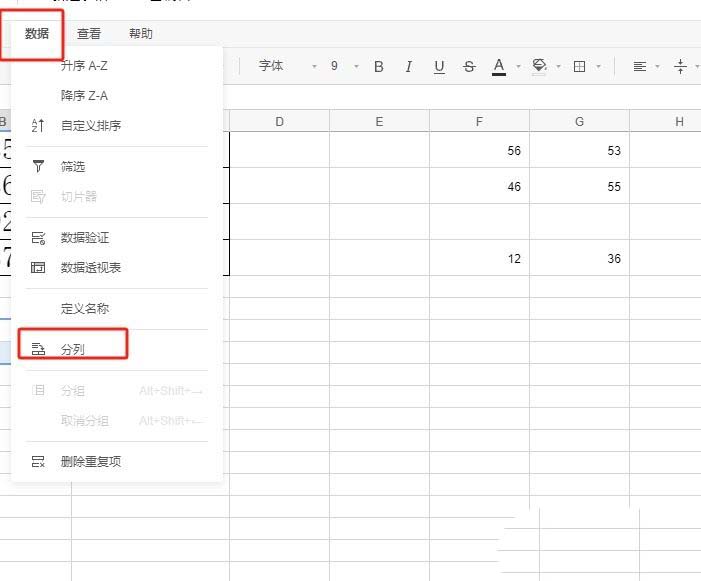
3.在打开的分列窗口中,用户在分隔符号板块中勾选空格选项即可

4.完成上述操作后,用户直接在分列窗口的右下角按下确定按钮就可以了
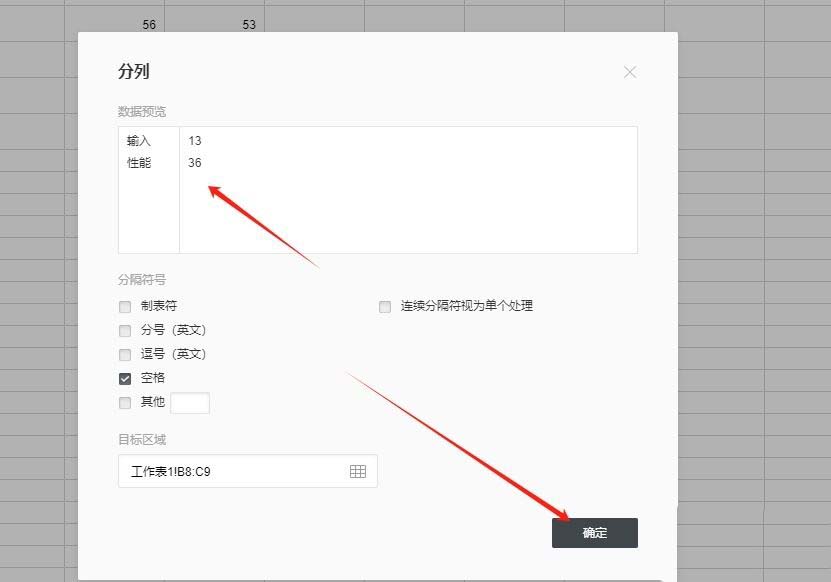
5.此时回到表格编辑页面上,就可以看到单元格中的内容成功放在两个单元格中了,如图所示
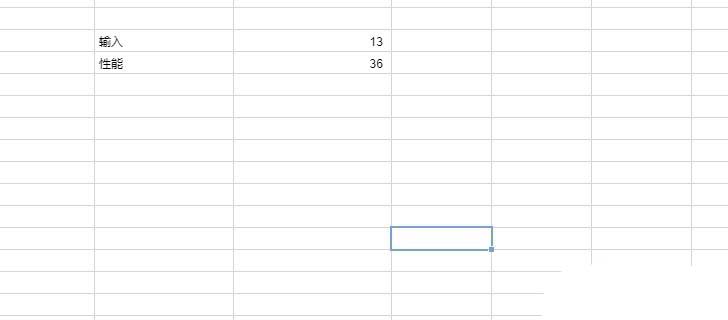
以上就是石墨文档快速分割文本和数字的方法,用户在石墨文档软件中编辑表格文件时,想将一个格子中的内容放在两个格子中,就可以在菜单栏中点击数据和分列选项,接着在设置好分隔符号即可解决问题,希望大家喜欢,请继续关注脚本之家。
相关推荐:
相关文章

石墨文档怎么调节页面大小? 石墨文档将页面大小设置为a4纸张的技巧
石墨文档创建的文件想要设置成a4纸张大小,方便后期打印,该怎么设置页面大小呢?下面我们就来看看详细的教程2024-05-06 石墨文档怎么添加评论?石墨文档中可以添加评论并显示,该怎么添加和删除评论呢?下面我们就来看看详细的教程2023-12-29
石墨文档怎么添加评论?石墨文档中可以添加评论并显示,该怎么添加和删除评论呢?下面我们就来看看详细的教程2023-12-29
石墨文档怎么修改表格宽度? 石墨文档设置表格与页面同宽的教程
石墨文档怎么修改表格宽度?石墨文档中表格的宽度想要调整和页面一样宽,该怎么设置呢?下面我们就来看看石墨文档设置表格与页面同宽的教程2023-12-29 石墨文档目录怎么生成?石墨文档中内容很多,想要生成目录,该怎么操作呢?下面我们就来看看石墨文档目录的添加教程2023-12-29
石墨文档目录怎么生成?石墨文档中内容很多,想要生成目录,该怎么操作呢?下面我们就来看看石墨文档目录的添加教程2023-12-29
石墨文档输入文字弹出选项卡怎么办? 输入字后自动弹出下拉菜单解决办法
石墨文档输入文字弹出选项卡怎么办?石墨文档输入文字总是出现相关内容下拉选项,该怎么取消呢?下面我们就来看看输入字后自动弹出下拉菜单解决办法2023-12-29 石墨文档如何打印表格?石墨文档中创建的表格文件想要打印,该怎么设置居中打印呢?下面我们就来看看石墨文档打印表格位于正中间打印的方法2023-12-22
石墨文档如何打印表格?石墨文档中创建的表格文件想要打印,该怎么设置居中打印呢?下面我们就来看看石墨文档打印表格位于正中间打印的方法2023-12-22 石墨文档怎么换行?石墨文档表格中的文字太多,想要换行显示,该怎么操作呢?下面我们就来看看石墨文档表格内文字自动换行的技巧2023-07-25
石墨文档怎么换行?石墨文档表格中的文字太多,想要换行显示,该怎么操作呢?下面我们就来看看石墨文档表格内文字自动换行的技巧2023-07-25 石墨文档app是一款在掌上办公软件,软件可以帮助用户实现多人协作云端文档和表格,进行文档表格的有效编辑,下面就来看看在软件中怎么预览文档吧2022-12-01
石墨文档app是一款在掌上办公软件,软件可以帮助用户实现多人协作云端文档和表格,进行文档表格的有效编辑,下面就来看看在软件中怎么预览文档吧2022-12-01 石墨文档如何筛选特定内容?石墨文档中的内容很多,我们可以通过筛选快速找到自己需要的内容,该怎么使用筛选功能呢?下面我们就来看看石墨文档筛选功能使用方法2022-09-05
石墨文档如何筛选特定内容?石墨文档中的内容很多,我们可以通过筛选快速找到自己需要的内容,该怎么使用筛选功能呢?下面我们就来看看石墨文档筛选功能使用方法2022-09-05 石墨文档怎么查找内容?石墨文档中可以通过查找内容来快速定位内容位置,或者替换内容,该怎么查找呢?下面我们就来看看石墨文档查找功能的使用方法2022-09-05
石墨文档怎么查找内容?石墨文档中可以通过查找内容来快速定位内容位置,或者替换内容,该怎么查找呢?下面我们就来看看石墨文档查找功能的使用方法2022-09-05








最新评论